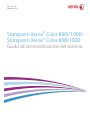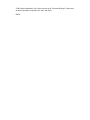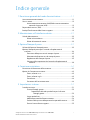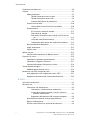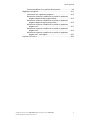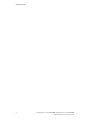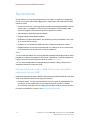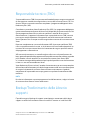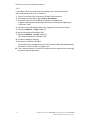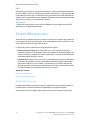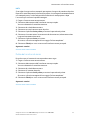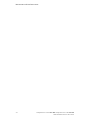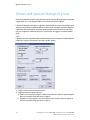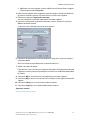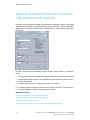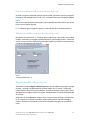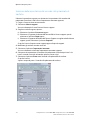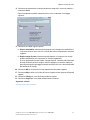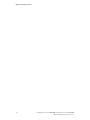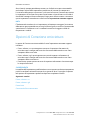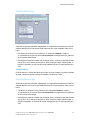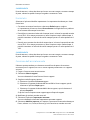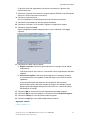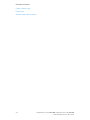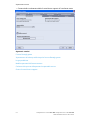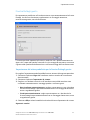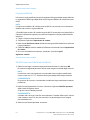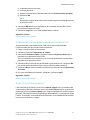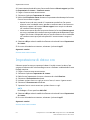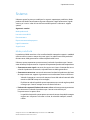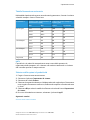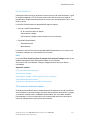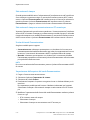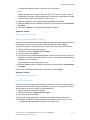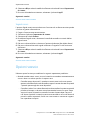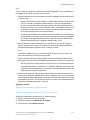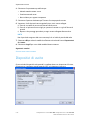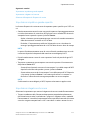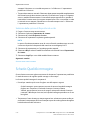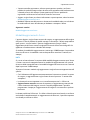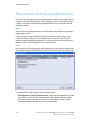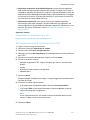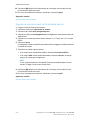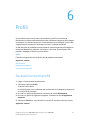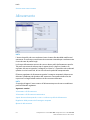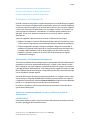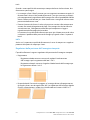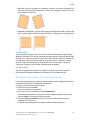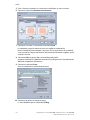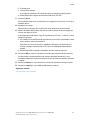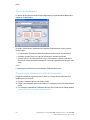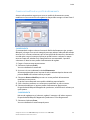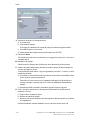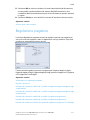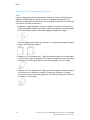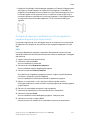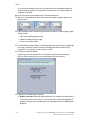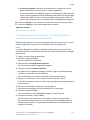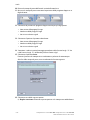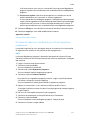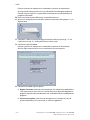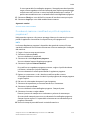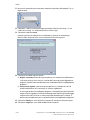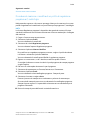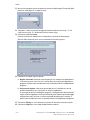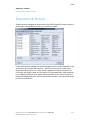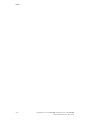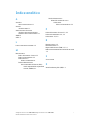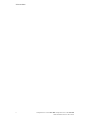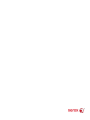Stampanti Xerox
®
Color 800i/1000i
Stampanti Xerox
®
Color 800/1000
Guida all'amministrazione del sistema
Versione 1.0
Febbraio 2015

©2014 Xerox Corporation. Tutti i diritti riservati. Xerox
®
e Xerox and Design
®
sono marchi
di Xerox Corporation negli Stati Uniti e/o in altri Paesi.
BR678

Indice generale
1 Descrizione generale del modo Amministratore..........................1-1
Accesso come amministratore........................................................................................1-1
Servizi remoti.........................................................................................................................1-2
Lettura automatica contatori (AMR)/Rifornimento automatico
materiali di consumo (ASR)..........................................................................1-2
Responsabile tecnico (TKO).............................................................................................1-3
Backup/Trasferimento della Libreria supporti..........................................................1-3
2 Manutenzione sull'interfaccia utente...............................................2-1
Scheda Manutenzione.......................................................................................................2-2
Pulizia inchiostro/toner.........................................................................................2-2
Pulizia del corotron di carica..............................................................................2-3
3 Opzione Stampa di prova.......................................................................3-1
Utilizzo dell'opzione Stampa di prova.........................................................................3-2
Opzione Stampa di prova per il secondo rullo polarizzato di
trasferta.............................................................................................................................3-4
Esecuzione della prima serie di stampe di prova.......................................3-5
Valutazione della prima serie di stampe di prova.....................................3-5
Regolazione delle stampe di prova..................................................................3-5
Selezione delle impostazioni del secondo rullo polarizzato di
trasferta................................................................................................................3-6
4 Correzione arricciatura............................................................................4-1
Descrizione del fenomeno dell'arricciatura...............................................................4-1
Opzioni di Correzione arricciatura.................................................................................4-2
Fronte, a faccia in su..............................................................................................4-3
Fronte, a faccia in giù............................................................................................4-3
Fronte/retro...............................................................................................................4-4
Correzione dell'arricciatura carta.....................................................................4-4
5 Impostazioni sistema..............................................................................5-1
Interfaccia utente................................................................................................................5-1
Finestra Dettagli guasto......................................................................................5-3
Impostazione del valore predefinito per la finestra
Dettagli guasto....................................................................................5-3
Lingua predefinita..................................................................................................5-4
Modifica password dell'amministratore.......................................................5-4
Conferma del ripristino della password responsabile tecnico...............5-5
Gestisci finestra libreria supporti......................................................................5-5
iStampanti Xerox
®
Color 800i/1000i Stampanti Xerox
®
Color 800/1000
Guida all'amministrazione del sistema

Impostazione di data e ora..............................................................................................5-6
Sistema.....................................................................................................................................5-7
Modo produttività..................................................................................................5-7
Tabella Grammatura carta singola....................................................5-8
Tabella Grammature carta miste........................................................5-9
Selezione delle opzioni di produttività..............................................5-9
Lettura/scrittura NVM........................................................................................5-10
Utilizzo della funzione Lettura/Scrittura MNV............................5-10
Economizzatore....................................................................................................5-11
PC di sistema e motore di stampa...................................................5-11
Solo motore di stampa.........................................................................5-12
Solo motore di stampa se comunicazione con PC assente
per..........................................................................................................5-12
Uscita dal modo Economizzatore....................................................5-12
Impostazione delle opzioni del modo Economizzatore..........5-12
Ripresa automatica dopo pausa....................................................................5-13
Logoff automatico..............................................................................................5-13
Segnali sonori........................................................................................................5-14
Opzioni vassoio...................................................................................................................5-14
Selezione delle impostazioni di Opzioni vassoio......................................5-15
Dispositivi di uscita...........................................................................................................5-16
Impostazioni impilatore grande capacità..................................................5-17
Impostazioni rilegatore in brossura..............................................................5-17
Selezione delle opzioni di Dispositivi di uscita..........................................5-18
Scheda Qualità immagine.............................................................................................5-18
Modalità aggiornamento fusore...................................................................5-19
Panoramica sull'array a larghezza piena.................................................................5-20
Autoregolazione curva di riproduzione toner (TRC)...............................5-21
Regolazione automatica dell'uniformità della densità........................5-22
6 Profili...............................................................................................................6-1
Accesso/uscita da profili....................................................................................................6-1
Allineamento.........................................................................................................................6-2
Informazioni sull'allineamento.........................................................................6-3
Informazioni sull'allineamento automatico..................................6-3
Aspetti da considerare quando si crea o si utilizza un
profilo di allineamento.....................................................................6-3
Regolazioni della posizione dell'immagine stampata................6-4
Allineamento automatico (Array a larghezza piena)...............................6-5
Opzioni di allineamento.......................................................................................6-8
Prima di creare/utilizzare un profilo di allineamento...............................6-8
Stampanti Xerox
®
Color 800i/1000i Stampanti Xerox
®
Color 800/1000ii
Guida all'amministrazione del sistema
Indice generale

Creazione/modifica di un profilo di allineamento....................................6-9
Regolazione piegatura....................................................................................................6-11
Informazioni per regolazione piegatura.....................................................6-12
Procedura di creazione o modifica di un profilo di regolazione
piegatura doppia di fogli singoli/multipli.............................................6-13
Procedura di creazione o modifica di un profilo di regolazione
piegatura doppia di fogli multipli pinzati............................................6-15
Procedura di creazione o modifica di un profilo di regolazione
piegatura a C...................................................................................................6-17
Procedura di creazione o modifica di un profilo di regolazione
piegatura a Z...................................................................................................6-19
Procedura di creazione o modifica di un profilo di regolazione
piegatura a Z, metà foglio.........................................................................6-21
Dispositivi di finitura........................................................................................................6-23
iiiStampanti Xerox
®
Color 800i/1000i Stampanti Xerox
®
Color 800/1000
Guida all'amministrazione del sistema
Indice generale

Stampanti Xerox
®
Color 800i/1000i Stampanti Xerox
®
Color 800/1000iv
Guida all'amministrazione del sistema
Indice generale

1
Descrizione generale del
modo Amministratore
Il modo Amministratore consente di scegliere le impostazioni predefinite della macchina
in base alle proprie esigenze. È possibile modificare le impostazioni di molte funzioni,
come la lingua di visualizzazione dell'interfaccia utente, i timer, la password
amministratore; è inoltre possibile creare profili carta personalizzati e altro ancora.
Accesso come amministratore
Per accedere al modo Amministratore e uscirne, procedere come segue:
1. Selezionare il pulsante Logon dalla finestra principale dell'interfaccia utente.
Viene visualizzata la schermata Logon.
2. Dalla schermata Logon selezionare Amministratore.
3. Usare la tastiera per inserire la password amministratore.
La password predefinita è: 11111.
NOTA
Per mantenere segreta la password, sullo schermo vengono visualizzati degli asterischi.
4. Selezionare OK.
NOTA
Dopo l'installazione del sistema si raccomanda di modificare immediatamente la
password del modo Amministratore per limitare l'accesso a tale funzione.
5. Per uscire dal modo Amministratore, selezionare il pulsante Logoff.
1-1Stampanti Xerox
®
Color 800i/1000i Stampanti Xerox
®
Color 800/1000
Guida all'amministrazione del sistema

Servizi remoti
Questa macchina è inserita nel programma servizi remoti. Si tratta di un programma
che fornisce a Xerox informazioni aggiornate in tempo reale sullo stato corrente della
macchina, come:
• Connessione Internet sicura tra la macchina e Xerox utilizzando protocolli SSL (Secure
Socket Layer) e crittografia a 256 bit; solo le informazioni sulle prestazioni della
macchina vengono inviate a Xerox attraverso questa connessione
• Individuazione rapida di potenziali problemi
• Diagnosi rapida e accurata dei problemi
• Risoluzione più veloce dei problemi, più rapida di quanto richiederebbe l'intervento
di un tecnico dell'assistenza
• Creazione e invio automatico delle letture dei contatori direttamente a Xerox
• Programmazione di interventi di manutenzione in momenti che non interferiscano
con il lavoro al fine di massimizzare i tempi di produzione
NOTA
I servizi remoti potrebbero non essere disponibili nella propria area oppure alcuni clienti
potrebbero rinunciare al programma. Per ulteriori informazioni su questo programma,
rivolgersi al centro di assistenza clienti Xerox o visitare www.xerox.it.
I servizi remoti comprendono Lettura automatica contatori (AMR) e Rifornimento
automatico materiali di consumo (ASR).
Lettura automatica contatori (AMR)/Rifornimento automatico
materiali di consumo (ASR)
La Lettura automatica contatori (AMR) e il Rifornimento automatico materiali di consumo
(ASR) sono disponibili attraverso le seguenti procedure:
• RemoteAssistant
™
è una funzione disponibile con certi motori di stampa Xerox che
consente ai clienti di autorizzare uno specialista Xerox ad accedere in remoto
all'interfaccia utente del server di stampa e farsi guidare durante le azioni correttive.
Per ulteriori informazioni, visitare il sito www.xerox.com/printeract.
Stampanti Xerox
®
Color 800i/1000i Stampanti Xerox
®
Color 800/10001-2
Guida all'amministrazione del sistema
Descrizione generale del modo Amministratore

Responsabile tecnico (TKO)
Il responsabile tecnico (TKO) è una persona certificata da Xerox per eseguire certe attività
di manutenzione normalmente eseguite da un tecnico dell'assistenza clienti (CSE). Per
divenire TKO per una macchina occorre completare il programma obbligatorio Xerox
Productivity Plus (XPP).
Come detto in precedenza, Xerox Productivity Plus (XPP) è un programma obbligatorio,
gestito autonomamente da parte del cliente ed è disponibile per questa macchina. Con
questo programma Xerox fornisce a clienti qualificati i materiali di consumo, la
documentazione, il supporto e la formazione per responsabile tecnico (TKO) necessari
per eseguire semplici operazioni di diagnostica, attività di manutenzione ordinaria e
alcune riparazioni che un tempo venivano eseguite da un tecnico del servizio assistenza
Xerox.
Dopo aver completato con successo la formazione XPP, la persona qualificata (TKO)
riceve un piccolo manuale di servizio, un kit di attrezzi e la certificazione da parte di un
istruttore del servizio assistenza Xerox che lo autorizza ad eseguire specifiche attività
del programma o sulla macchina.
XPP consente di mantenere un controllo migliore sulle risorse e la pianificazione dei
lavori, grazie alla possibilità di programmare le attività di manutenzione di base a quando
più è comodo, invece di attendere un tecnico dell'assistenza clienti Xerox. XPP è
un'iniziativa a sostegno della produttività per la quale è possibile ricevere la formazione
in loco o in una sede concordata con Xerox.
Xerox Productivity Plus arricchisce l'accordo di manutenzione con assistenza completa
di Xerox fornendo informazioni più valide al rappresentante dell'assistenza Xerox prima
di eseguire la chiamata di assistenza. Xerox monitora continuamente il grado di
competenza del responsabile tecnico per garantire un perfetto funzionamento della
macchina.
NOTA
Per ulteriori informazioni su questo programma e/o sulla formazione, rivolgersi al centro
di assistenza clienti Xerox o visitare www.xerox.it.
Backup/Trasferimento della Libreria
supporti
È possibile eseguire il backup dei supporti creati/copiati e memorizzati nella Libreria
supporti e trasferirli all'interfaccia utente di un altro PC tramite un'unità flash USB.
1-3Stampanti Xerox
®
Color 800i/1000i Stampanti Xerox
®
Color 800/1000
Guida all'amministrazione del sistema
Descrizione generale del modo Amministratore

NOTA
L'unità flash USB è necessaria per la copia (backup) e/o il trasferimento di file
dall'interfaccia utente di un PC a un altro PC.
1. Inserire l'unità flash USB in una porta USB del PC della macchina.
2. Sull'interfaccia utente del PC, aprire Risorse del computer.
3. Trovare la directory C:\users\XRX\Xerox\ColorPress\UI\public\stock.
I supporti creati/copiati e memorizzati nella libreria si distinguono dagli altri per
l'estensione "stock".
4. Selezionare tutti i file della directory stock (supporto) aventi estensione stock.
5. Selezionare Modifica > Copia (o Ctrl > C).
6. Aprire la directory dell'unità flash USB.
7. Selezionare Modifica > Incolla (o Ctrl > V).
I file verranno copiati nell'unità flash USB.
8. Chiudere entrambe le directory.
9. Rimuovere l'unità flash USB dal PC.
I file con estensione .stock possono restare nell'unità flash USB come copia di backup.
Conservare l'unità flash USB in un luogo sicuro.
10. Se lo si desidera, copiare i file nel PC di un'altra macchina seguendo tutti i passaggi
precedenti di questa procedura.
Stampanti Xerox
®
Color 800i/1000i Stampanti Xerox
®
Color 800/10001-4
Guida all'amministrazione del sistema
Descrizione generale del modo Amministratore

2
Manutenzione
sull'interfaccia utente
Selezionare il pulsante Manutenzione sull'interfaccia utente per aprire una finestra in
cui è visualizzato lo stato di ogni materiale di consumo.
NOTA
Se un materiale di consumo in un'unità sostituibile dal cliente (CRU) è esaurito, il lavoro
in corso viene interrotto automaticamente e viene ripreso solo dopo la sostituzione del
materiale di consumo mancante.
2-1Stampanti Xerox
®
Color 800i/1000i Stampanti Xerox
®
Color 800/1000
Guida all'amministrazione del sistema

NOTA
Il lavoro non viene sospeso o interrotto se lo stato di un'unità sostituibile dal responsabile
tecnico (TKORU) indica un livello basso o esaurito. È possibile che l'unità sostituibile dal
responsabile tecnico continui a funzionare come previsto ben al di là dell'indicatore di
durata media. Il responsabile tecnico utilizza le informazioni di questo indicatore di stato
ogni volta che esegue un intervento sulla macchina.
IMPORTANTE
I corotron di carica possono essere sostituiti SOLO da un responsabile tecnico (TKO)
qualificato e con adeguata formazione.
Scheda Manutenzione
Selezionare la scheda Manutenzione per aprire la finestra con le opzioni per la pulizia di
certi componenti interni alla macchina. La schermata Manutenzione è suddivisa in due
sezioni: Pulizia corotron di carica e Pulizia toner.
Le opzioni di pulizia in Manutenzione sono elencate di seguito:
• Pulizia corotron di carica:consente di pulire uno o tutti i corotron di carica. La
procedura di pulizia è utile quando si hanno certi problemi di qualità immagine, ad
esempio striature o screziature. Per ulteriori informazioni, vedere la sezione Risoluzione
dei problemi della Guida per l'utente.
• Pulizia toner:consente di pulire uno o tutti i sistemi delle cartucce toner. La procedura
di pulizia è utile quando si hanno certi problemi di qualità immagine, ad esempio
spuntinature bianche o nere e chiazze. Le spuntinature e le chiazze sono causate
dall'aderenza dell'inchiostro/toner al fotoricettore. Per ulteriori informazioni, vedere
la sezione Risoluzione dei problemi della Guida per l'utente.
Argomenti correlati
Pulizia inchiostro/toner
Pulizia del corotron di carica
Pulizia inchiostro/toner
La seguente procedura di pulizia consente di espellere dal sistema qualsiasi grumo di
inchiostro/toner residuo eventualmente depositatosi nel gruppo di sviluppo.
Per la pulizia di uno o più degli erogatori delle cartucce toner procedere come segue.
Stampanti Xerox
®
Color 800i/1000i Stampanti Xerox
®
Color 800/10002-2
Guida all'amministrazione del sistema
Manutenzione sull'interfaccia utente

NOTA
Si consiglia di eseguire alcune stampe di prova prima di eseguire la procedura di pulizia.
Dopo che è stato selezionato il pulsante Avvio pulizia, il sistema genera automaticamente
una stampa di prova. In tal modo possibile confrontare le stampe prima e dopo
l'intervento, per verificare la qualità immagine.
1. Eseguire l'accesso come amministratore.
2. Selezionare Manutenzione dall'interfaccia utente principale.
Viene visualizzata la finestra Manutenzione.
3. Selezionare la scheda Manutenzione.
4. Selezionare una o più cartucce toner da pulire.
5. Selezionare il pulsante Avvio pulizia per avviare la procedura di pulizia.
6. Selezionare il vassoio carta e l'orientamento di alimentazione (alimentazione lato
lungo o alimentazione lato corto).
7. Selezionare il pulsante Avvio per iniziare.
Al termine, sullo schermo apparirà il messaggio “Pulizia completata”.
8. Selezionare Chiudi per uscire e ritornare all'interfaccia utente principale.
Argomenti correlati
Accesso come amministratore
Pulizia del corotron di carica
Per pulire uno o più corotron di carica procedere come segue.
1. Eseguire l'accesso come amministratore.
2. Selezionare Manutenzione dall'interfaccia utente principale.
Viene visualizzata la finestra Manutenzione.
3. Selezionare la scheda Manutenzione.
4. Selezionare i/il corotron da pulire.
5. Selezionare il pulsante Avvio pulizia per avviare la procedura di pulizia.
Al termine, sullo schermo apparirà il messaggio “Pulizia completata”.
6. Selezionare Chiudi per uscire e ritornare all'interfaccia utente principale.
Argomenti correlati
Accesso come amministratore
2-3Stampanti Xerox
®
Color 800i/1000i Stampanti Xerox
®
Color 800/1000
Guida all'amministrazione del sistema
Manutenzione sull'interfaccia utente

Stampanti Xerox
®
Color 800i/1000i Stampanti Xerox
®
Color 800/10002-4
Guida all'amministrazione del sistema
Manutenzione sull'interfaccia utente

3
Opzione Stampa di prova
L'opzione Stampa di prova è disponibile solo se si è effettuato il logon come
Amministratore. L'opzione è disponibile con le opzioni di Impostazione avanzata supporto.
Leggere le informazioni seguenti prima di utilizzare l'opzione Stampa di prova.
• Si raccomanda di scegliere solo un'opzione alla volta ed eseguire una serie di stampe
di prova per valutare la qualità di stampa. In tal modo è possibile stabilire se l'opzione
consente di ottenere i risultati sperati.
• Se la qualità di stampa è inaccettabile anche dopo aver eseguito le stampe di prova,
regolare ulteriormente il valore per un'opzione specifica (se applicabile) ed eseguire
altre stampe di prova oppure ripristinare il valore predefinito per l'opzione e passare
alla successiva.
• Se è necessario selezionare più di un'opzione di Impostazione avanzata supporto,
selezionarne una alla volta, eseguire delle stampe di prova e valutare le stampe
ottenute. Dopo aver stabilito che le stampe ottenute sono accettabili, è possibile
selezionare un'altra opzione da regolare.
• Ricordare che qualsiasi impostazione per una determinata opzione utilizzata un giorno
per un lavoro di stampa potrebbe non produrre lo stesso risultato di stampa se
utilizzata un giorno diverso per lo stesso lavoro di stampa. Questo accade specialmente
se l'ambiente in cui è installata la macchina è soggetto a sbalzi di temperatura e
umidità.
• È possibile sia necessario ripetere continuamente le procedure e le stampe di prova
per l'opzione Impostazione avanzata supporto prima di ottenere stampe di qualità
accettabile.
• Se si stabilisce che la qualità di stampa è inaccettabile anche dopo aver ripetuto più
volte le procedure e le stampe di prova, chiamare il centro assistenza clienti per
aiuto/assistenza.
Argomenti correlati
Opzione Stampa di prova per il secondo rullo polarizzato di trasferta
Utilizzo dell'opzione Stampa di prova
3-1Stampanti Xerox
®
Color 800i/1000i Stampanti Xerox
®
Color 800/1000
Guida all'amministrazione del sistema

Utilizzo dell'opzione Stampa di prova
Utilizzare la procedura seguente per selezionare le varie opzioni di Impostazione avanzata
supporto per un nuovo supporto dalla finestra Gestione libreria supporti.
L'opzione Stampa di prova per un supporto nuovo o esistente è accessibile dalla finestra
Impostazione avanzata supporto. Utilizzare l'opzione per stampare una copia dopo aver
modificato delle impostazioni avanzate quali temperatura del fusore o pressione del
rullo (per migliorare l'aderenza del toner) o ancora per correggere l'arricciatura della
carta.
NOTA
L'opzione Secondo rullo polarizzato di trasferta comprende una opzione Stampa di prova
propria. Per ulteriori informazioni, consultare quella sezione.
1. Eseguire l'accesso come amministratore.
2. Scegliere una delle seguenti opzioni:
a) Creare una nuova voce supporto (dalla finestra Gestione libreria supporti oppure
dalla finestra delle Proprietà vassoio), oppure
b) Copia di una voce supporto esistente (dalla finestra Gestione libreria supporti o
dalla finestra delle Proprietà vassoio), oppure
Stampanti Xerox
®
Color 800i/1000i Stampanti Xerox
®
Color 800/10003-2
Guida all'amministrazione del sistema
Opzione Stampa di prova

c) Modifica di una voce supporto esistente (dalla finestra Gestione libreria supporti)
selezionando il pulsante Proprietà).
3. Dalla finestra Imposta nuovo supporto o Proprietà supporti, selezionare/modificare
gli attributi secondo necessità, inserendo anche un nuovo nome supporto.
4. Selezionare il pulsante Impostazioni avanzate.
Viene visualizzata la schermata Impostazione avanzata supporto.
5. Dopo aver selezionato le impostazioni avanzate richieste, selezionare il pulsante
Prova in fondo alla finestra.
Si aprirà la finestra Stampa di prova per quel supporto.
6. Selezionare le impostazioni di stampa desiderate, compreso il numero di stampe, e
selezionare Avvio.
Ritirare le stampe di prova dall'area di uscita della macchina.
7. Valutare la qualità di stampa.
È possibile che siano necessarie più regolazioni alle opzioni di Impostazione avanzata
supporto e numerose stampe di prova prima che il cliente sia soddisfatto della qualità
di stampa.
8. Selezionare OK per chiudere la finestra Impostazione avanzata supporto.
9. Selezionare OK per salvare e chiudere la finestra Imposta nuovo supporto o Proprietà
supporti.
10. Selezionare Chiudi per uscire da Gestione libreria supporti.
11. Selezionare Logoff per uscire dalla modalità Amministratore.
Argomenti correlati
Accesso come amministratore
3-3Stampanti Xerox
®
Color 800i/1000i Stampanti Xerox
®
Color 800/1000
Guida all'amministrazione del sistema
Opzione Stampa di prova

Opzione Stampa di prova per il secondo
rullo polarizzato di trasferta
Quando si utilizza l'opzione secondo rullo polarizzato di trasferta, eseguire sempre delle
stampe di prova e valutarne la qualità prima di proseguire. Quando si seleziona il pulsante
Prova, viene visualizzata la finestra Selez. stampa di prova - Secondo rullo polarizzato
di trasferta:
Quando si seleziona il pulsante Avvio, vengono eseguite sempre undici (11) stampe di
prova:
• 5 a cinque delle stampe viene applicata maggiore polarizzazione (tensione di trasferta)
• a cinque delle stampe di prova viene applicata una polarizzazione inferiore (meno
tensione di trasferta)
• una delle stampe di prova è nella gamma media (la numero 6).
Le 11 stampe di prova vengono inviate all'area di uscita in ordine N-1 (cioè la numero
11 è l'ultima stampata e quella in cima alla pila di stampe).
Argomenti correlati
Esecuzione della prima serie di stampe di prova
Valutazione della prima serie di stampe di prova
Regolazione delle stampe di prova
Selezione delle impostazioni del secondo rullo polarizzato di trasferta
Stampanti Xerox
®
Color 800i/1000i Stampanti Xerox
®
Color 800/10003-4
Guida all'amministrazione del sistema
Opzione Stampa di prova

Esecuzione della prima serie di stampe di prova
Quando si eseguono stampe di prova per la prima volta, selezionare il vassoio, impostare
le opzioni di Lati stampati (Lato 1 o Lati 1 e 2 ) e il Modo Colore, quindi selezionare Avvio.
NOTA
Non è necessario selezionare altre opzioni, ad esempio Percentuale modifica, per questa
prima serie di stampe di prova.
Le 11 stampe di prova vengono eseguite e inviate all'area di uscita della macchina.
Valutazione della prima serie di stampe di prova
Recuperare ed esaminare le 11 stampe di prova eseguite per capire quale sia di qualità
migliore. Ad esempio, se la migliore qualità immagine è sulla stampa numero 5, immettere
questo numero nel valore Stampa di prova migliore della finestra Selez. stampa di prova
- Secondo rullo polarizzato di trasferta:
NOTA
Il valore predefinito è 6.
Regolazione delle stampe di prova
Selezionare il pulsante Regola stampe di prova per ritornare alla finestra Impost. stampa
di prova - Secondo rullo polarizzato di trasferta. Notare che il numero 5 è stato già
immesso come valore Percentuale modifica. Si tratta del numero immesso per il valore
Stampa di prova migliore nella finestra Selez. stampa di prova - Secondo rullo polarizzato
di trasferta.
Selezionare di nuovo Avvio per eseguire altre 11 stampe di prova. Ritirare ed esaminare
la serie seguente di stampe di prova per capire quale presenti la qualità immagine
migliore. Selezionare il pulsante a seconda che la qualità immagine sia accettabile o
meno.
3-5Stampanti Xerox
®
Color 800i/1000i Stampanti Xerox
®
Color 800/1000
Guida all'amministrazione del sistema
Opzione Stampa di prova

Selezione delle impostazioni del secondo rullo polarizzato di
trasferta
Utilizzare la procedura seguente per selezionare le impostazioni del secondo rullo
polarizzato di trasferta (nella finestra Impostazione avanzata supporto).
1. Eseguire l'accesso come amministratore.
2. Selezionare Libreria supporti.
Viene visualizzata la finestra Gestione libreria supporti.
3. Scegliere una delle seguenti opzioni:
a) Selezionare il pulsante Crea nuovo oppure
b) Selezionare il supporto desiderato dall'elenco RML o Libreria supporti, quindi
selezionare il pulsante Copia oppure
c) Selezionare il supporto desiderato dall'elenco Supporti consigliati o dalla Libreria
supporti, quindi selezionare il pulsante Proprietà.
Si apre la finestra Imposta nuovo supporto oppure Proprietà supporti.
4. Modificare gli attributi secondo necessità.
5. Selezionare il pulsante Impostazioni avanzate.
Viene visualizzata la schermata Impostazione avanzata supporto.
6. Selezionare le impostazioni di Secondo rullo polarizzato di trasferta per Lato 1 e/o
Lato 2 secondo necessità, utilizzando i pulsanti freccia su/giù.
7. Selezionare il pulsante Prova sotto Secondo rullo polarizzato di trasferta.
Si apre la finestra
Impost. stampa di prova - Secondo rullo polarizzato di trasferta.
Stampanti Xerox
®
Color 800i/1000i Stampanti Xerox
®
Color 800/10003-6
Guida all'amministrazione del sistema
Opzione Stampa di prova
La pagina si sta caricando...
La pagina si sta caricando...
La pagina si sta caricando...
La pagina si sta caricando...
La pagina si sta caricando...
La pagina si sta caricando...
La pagina si sta caricando...
La pagina si sta caricando...
La pagina si sta caricando...
La pagina si sta caricando...
La pagina si sta caricando...
La pagina si sta caricando...
La pagina si sta caricando...
La pagina si sta caricando...
La pagina si sta caricando...
La pagina si sta caricando...
La pagina si sta caricando...
La pagina si sta caricando...
La pagina si sta caricando...
La pagina si sta caricando...
La pagina si sta caricando...
La pagina si sta caricando...
La pagina si sta caricando...
La pagina si sta caricando...
La pagina si sta caricando...
La pagina si sta caricando...
La pagina si sta caricando...
La pagina si sta caricando...
La pagina si sta caricando...
La pagina si sta caricando...
La pagina si sta caricando...
La pagina si sta caricando...
La pagina si sta caricando...
La pagina si sta caricando...
La pagina si sta caricando...
La pagina si sta caricando...
La pagina si sta caricando...
La pagina si sta caricando...
La pagina si sta caricando...
La pagina si sta caricando...
La pagina si sta caricando...
La pagina si sta caricando...
La pagina si sta caricando...
La pagina si sta caricando...
La pagina si sta caricando...
La pagina si sta caricando...
La pagina si sta caricando...
La pagina si sta caricando...
La pagina si sta caricando...
La pagina si sta caricando...
La pagina si sta caricando...
La pagina si sta caricando...
La pagina si sta caricando...
La pagina si sta caricando...
La pagina si sta caricando...
La pagina si sta caricando...
La pagina si sta caricando...
La pagina si sta caricando...
-
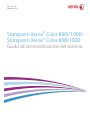 1
1
-
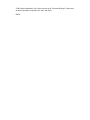 2
2
-
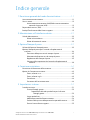 3
3
-
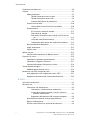 4
4
-
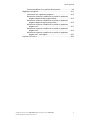 5
5
-
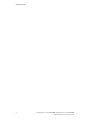 6
6
-
 7
7
-
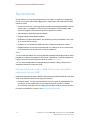 8
8
-
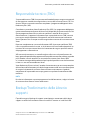 9
9
-
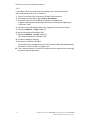 10
10
-
 11
11
-
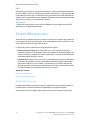 12
12
-
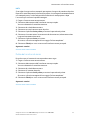 13
13
-
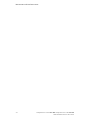 14
14
-
 15
15
-
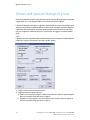 16
16
-
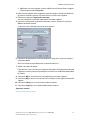 17
17
-
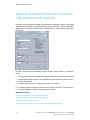 18
18
-
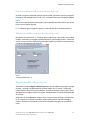 19
19
-
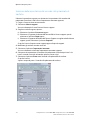 20
20
-
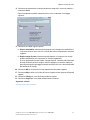 21
21
-
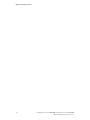 22
22
-
 23
23
-
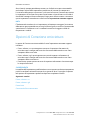 24
24
-
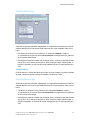 25
25
-
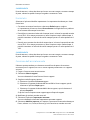 26
26
-
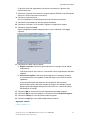 27
27
-
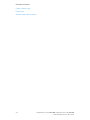 28
28
-
 29
29
-
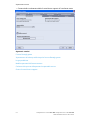 30
30
-
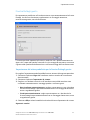 31
31
-
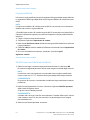 32
32
-
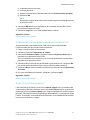 33
33
-
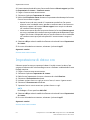 34
34
-
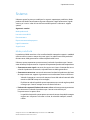 35
35
-
 36
36
-
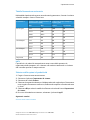 37
37
-
 38
38
-
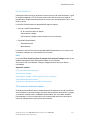 39
39
-
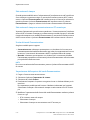 40
40
-
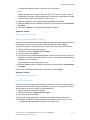 41
41
-
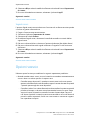 42
42
-
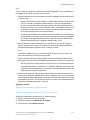 43
43
-
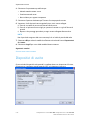 44
44
-
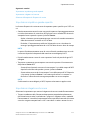 45
45
-
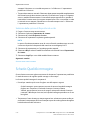 46
46
-
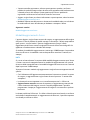 47
47
-
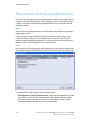 48
48
-
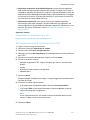 49
49
-
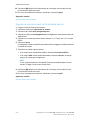 50
50
-
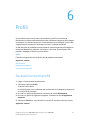 51
51
-
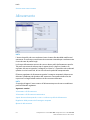 52
52
-
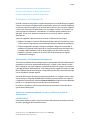 53
53
-
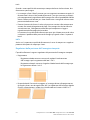 54
54
-
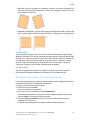 55
55
-
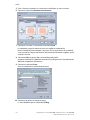 56
56
-
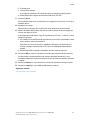 57
57
-
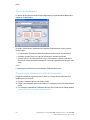 58
58
-
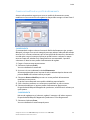 59
59
-
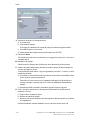 60
60
-
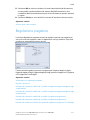 61
61
-
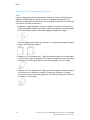 62
62
-
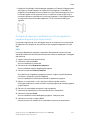 63
63
-
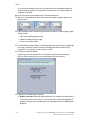 64
64
-
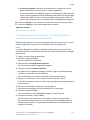 65
65
-
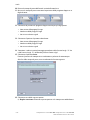 66
66
-
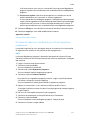 67
67
-
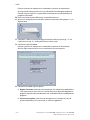 68
68
-
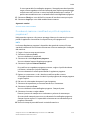 69
69
-
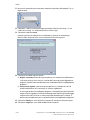 70
70
-
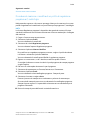 71
71
-
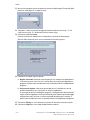 72
72
-
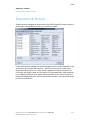 73
73
-
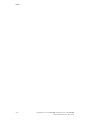 74
74
-
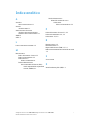 75
75
-
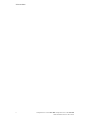 76
76
-
 77
77
-
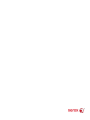 78
78
Documenti correlati
-
Xerox Color 800/1000/i Guida utente
-
Xerox Color 800/1000/i Guida utente
-
Xerox Color 800/1000/i Guida utente
-
Xerox Color 800/1000/i Guida utente
-
Xerox Color 800/1000/i Guida utente
-
Xerox Versant 3100 Guida utente
-
Xerox Versant 180 Administration Guide
-
Xerox Versant 180 Guida utente
-
Xerox Versant 80 Guida utente
-
Xerox 770 Guida utente